新建的安卓工程,下载依赖贼慢怎么办?水一篇吧。
首先新建工程,建好以后项目就自动开始下载了,底部开始出现进度条,但是进度条一直不怎么动,网速也就十几k,要是等他下载得下一天。
直入主题,
1、新建项目:输入名字选择位置这都是自己定的,选择安卓版本也是自己定,然后创建好以后,就开始自动下载依赖了,这个时候就开始慢速下载了,这时左侧文件列表还没展示出来,我们点击环境最下面的build视口,在build视口左侧有一个红色方框,这个是停止build,我们点击一下,这时大概率左侧的文件列表就加在出来了,如果没有加在出来,把目录格式改成Project
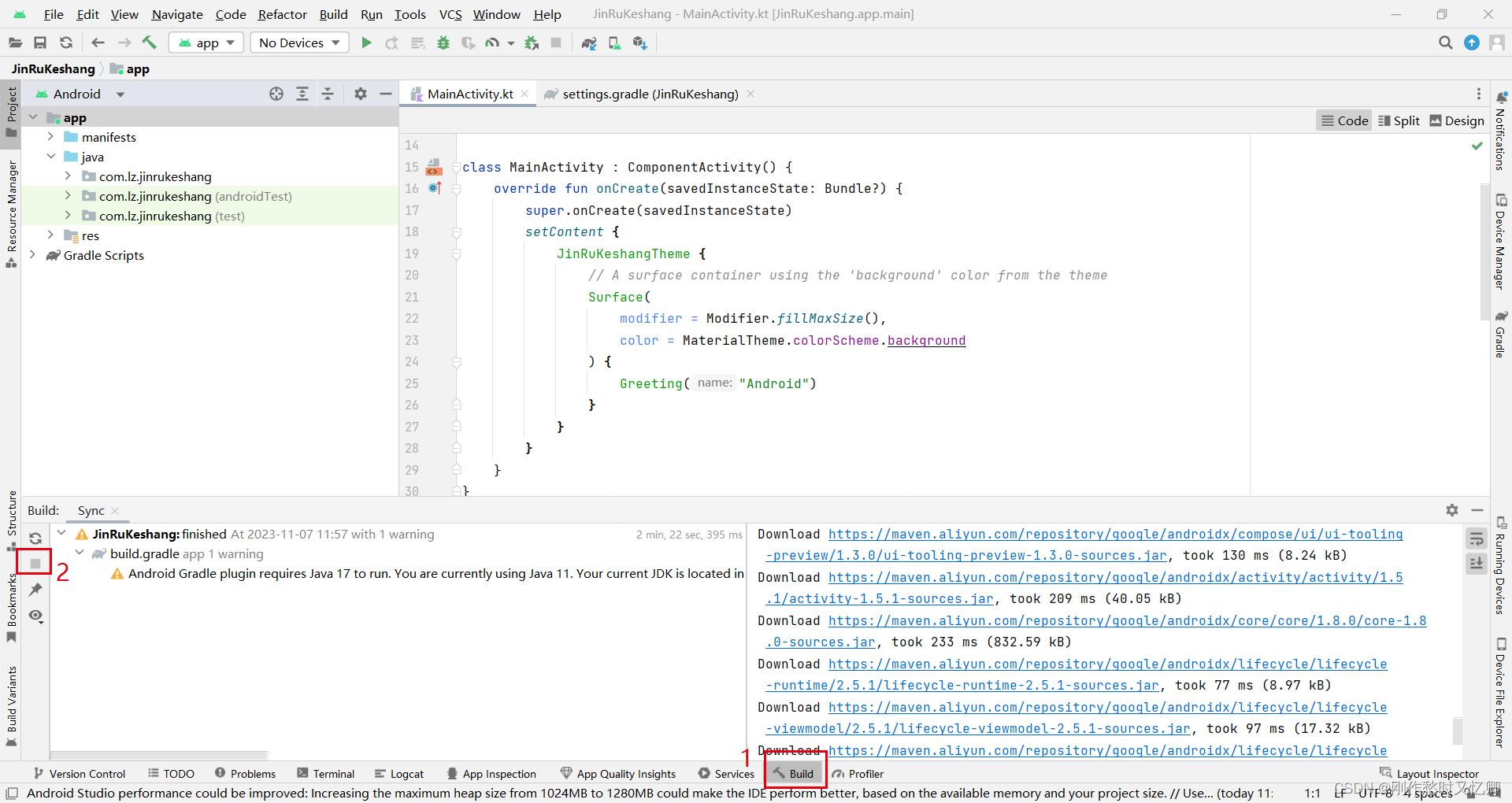
2、这里需要区分一下ide的新旧,
新版环境项目,我们打开setting.gradle,
旧版的环境我们打开项目级的build.gradle,
如图,我们在仓库配置的位置增加如下三行代码(基本上第一行就够用了),下图两个部分都加,这里有一个注意事项,就是阿里的镜像库一定要放在最上面,放在google和center的上面,这样才能默认优先使用阿里镜像,否则还是会慢
maven{
url 'https://maven.aliyun.com/repository/public'}
maven {
url 'https://maven.aliyun.com/repository/google' }
maven {
url 'https://maven.aliyun.com/repository/jcenter' }
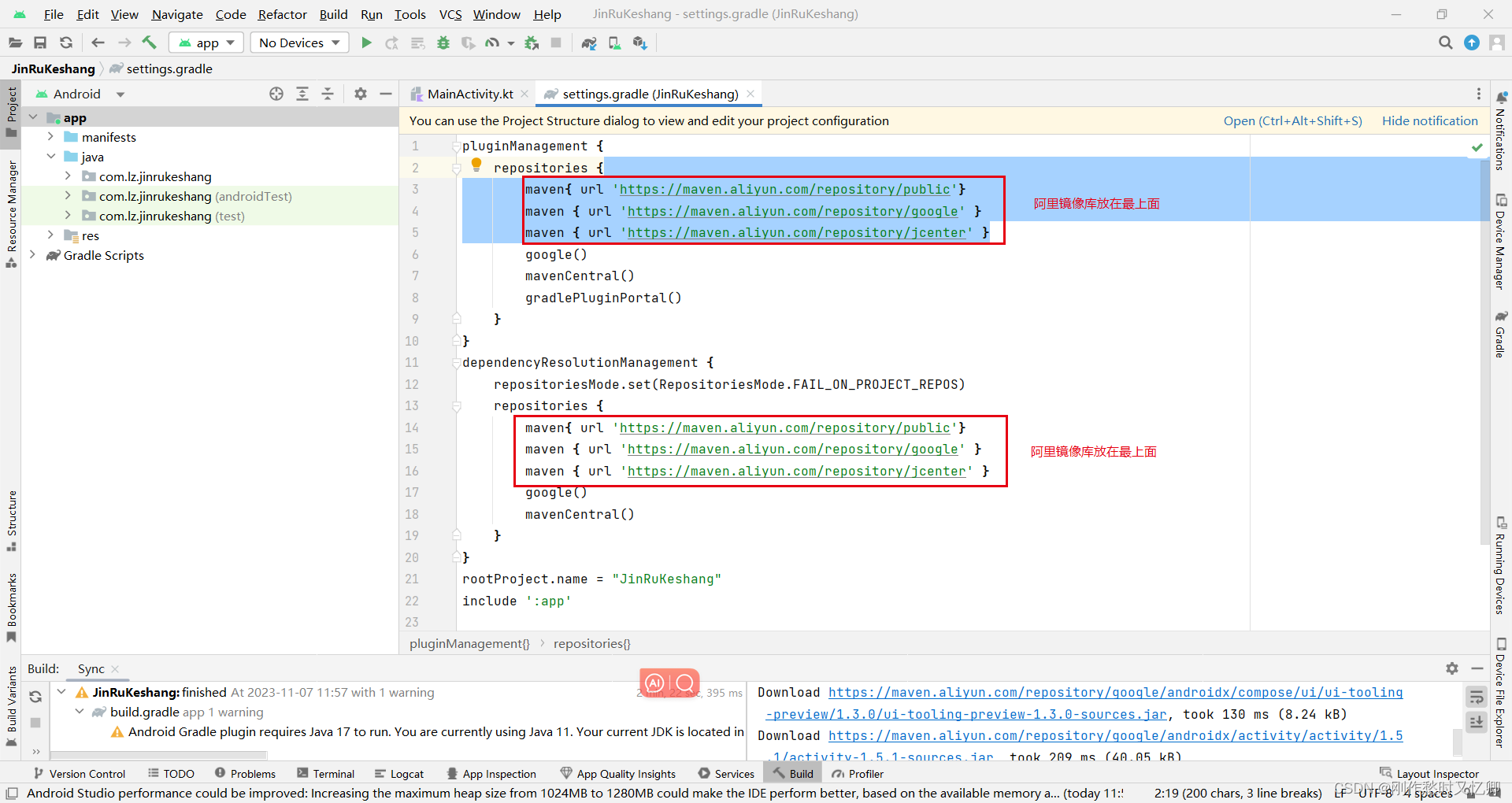
这三行复制好以后,点击retry或者点击环境最上面的sync project 按钮如图红框位置
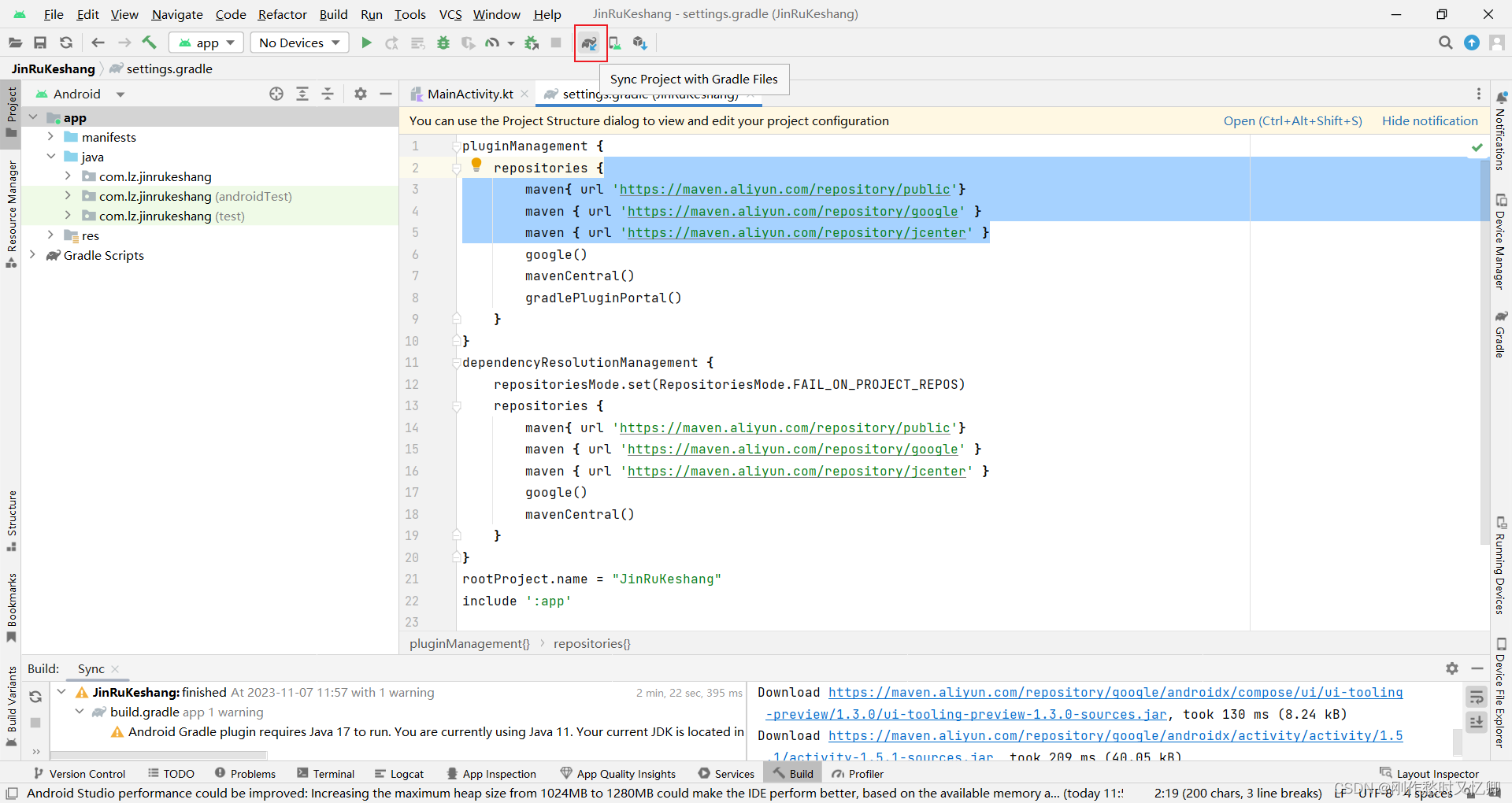
然后就能看到速度飞起,满速下载
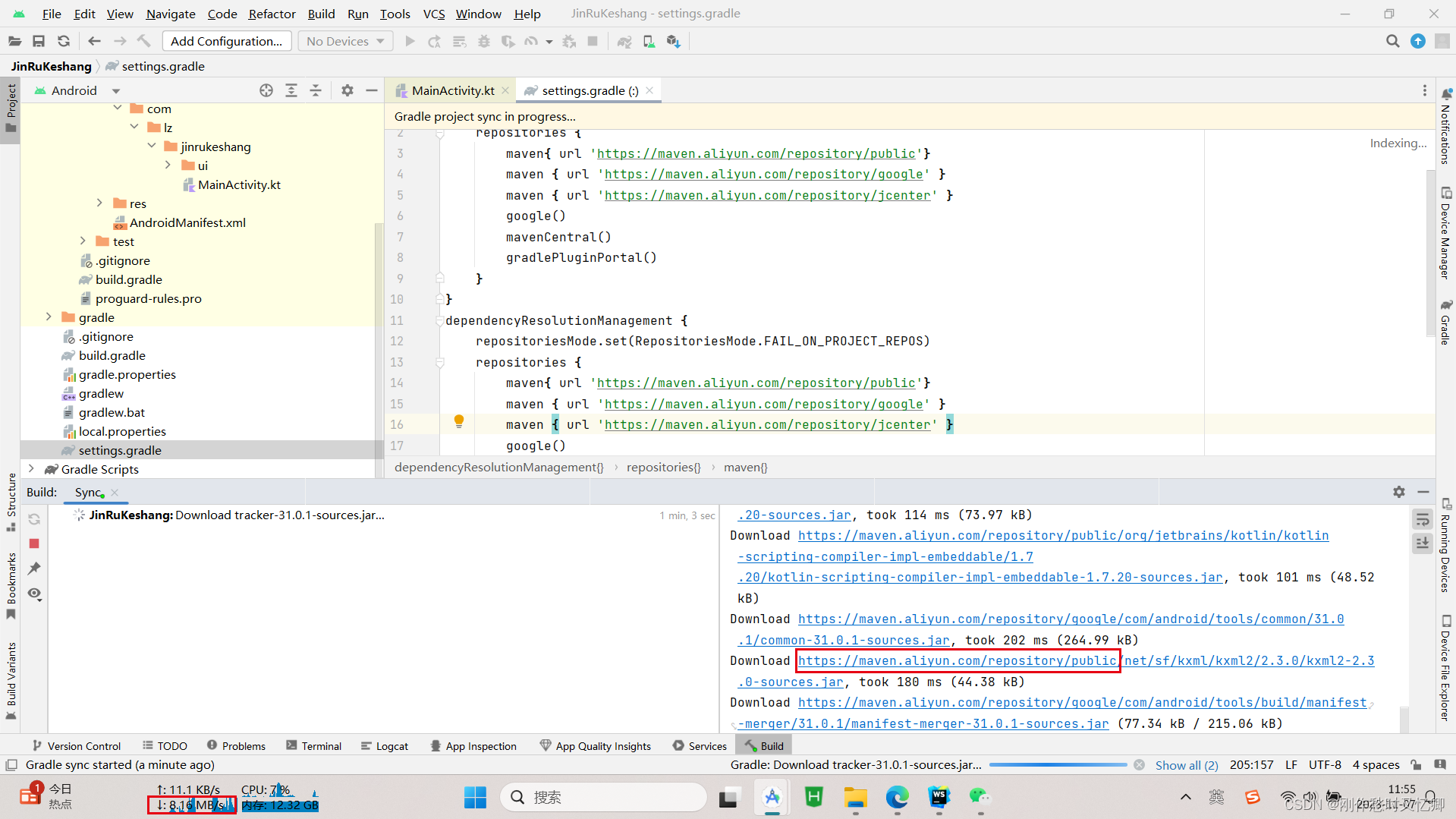
最后展示一下我的下载速度:两分钟。
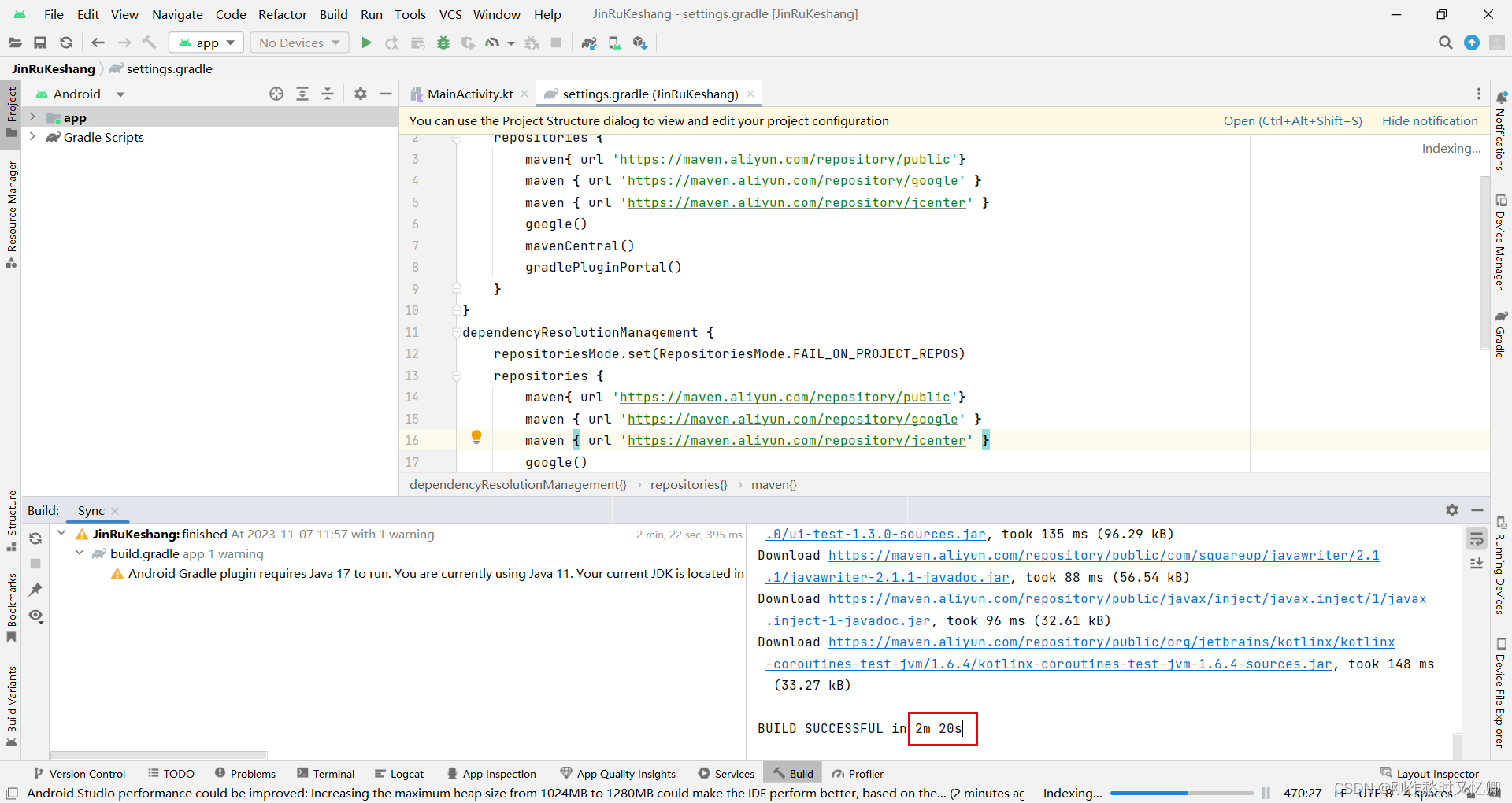
结尾语:因为开发人员可能不常用环境配置,偶尔新建一个项目,可能流程就忘了,所以做个记录以备自己忘掉,如果顺道帮到你了不胜荣幸,如果没有帮到你,那么浪费你时间了,合上就好。